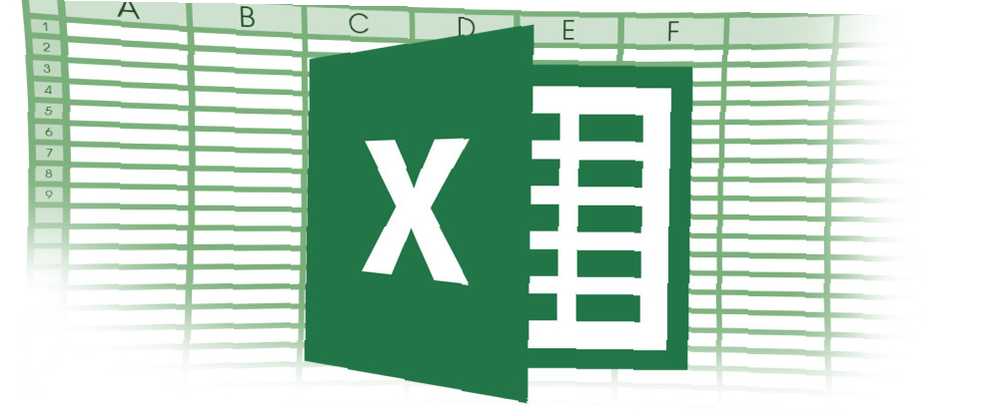
Mark Lucas
0
4945
198
Pasan dos días antes de que vencen sus impuestos. Tiene una gran caja de recibos, talones de pago, facturas y formularios. Y no desea pagar otro recargo por presentación tardía después de la fecha límite. Qué haces?
Podría gastar cientos o miles de dólares en una sesión de impuestos de emergencia con un contador. O podría aprovechar el poder de Excel para poner todo en orden.
Uso de BUSCARV para tablas de impuestos
La función BUSCARV tiene un operador opcional muy útil; si ese operador está configurado en FALSO, la función devolverá un error si el valor que buscó no aparece. Sin embargo, si se establece en TRUE, devolverá el siguiente número más pequeño. Esto es perfecto para las tablas de impuestos. Aquí hay una tabla hipotética de impuestos:
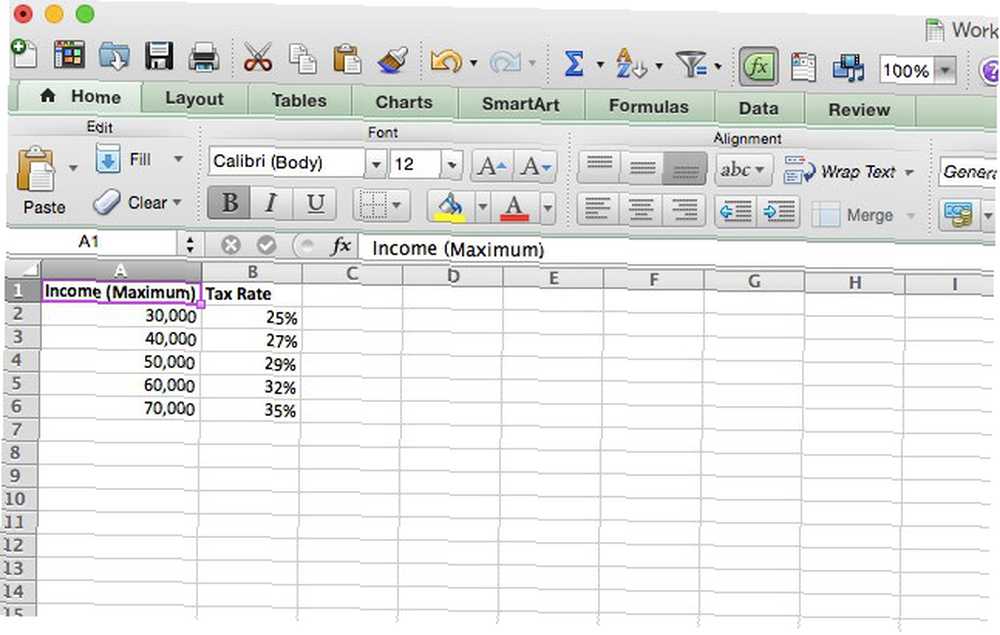
Supongamos que necesita obtener información fiscal para tres personas diferentes. Esto significa que tendrá que hacer el mismo cálculo en tres ingresos diferentes. Usemos BUSCARV para acelerar el proceso. Aquí está la sintaxis que usaremos:
= BUSCARV (A2, A1: B6, 2, VERDADERO)
A2 es la cantidad de ingresos, A1: B6 es el rango de celdas que contiene las tasas impositivas, 2 indica que queremos que se devuelvan los valores de la segunda columna y VERDADERO le dice a la función que debería redondearse hacia abajo si no encuentra un valor exacto partido.
Esto es lo que sucede cuando lo ejecutamos en celdas que incluyen $ 37,000, $ 44,000 y $ 68,000 para valores de ingresos:
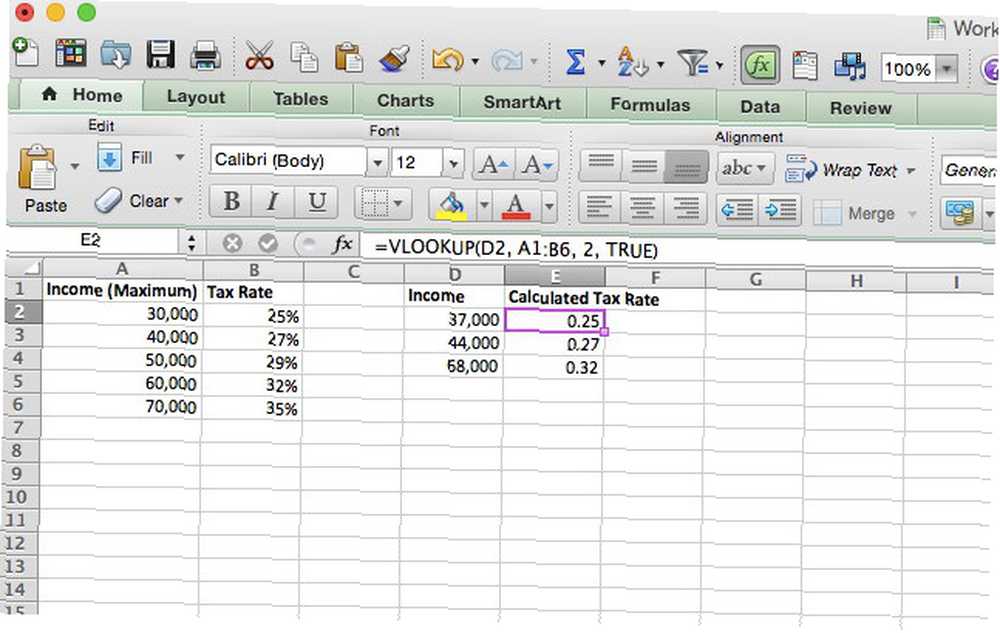
Como puede ver, devolvió la tasa impositiva adecuada para los tres. Multiplicar la tasa de impuestos por el ingreso total es simple y le dará la cantidad de impuestos que debe por cada cantidad. Es importante recordar que las rondas de BUSCARV abajo si no encuentra el valor exacto que está buscando. Debido a esto, si configura una tabla como la que tengo aquí, debe tener los máximos de los rangos aplicables, y no los mínimos..
BUSCARV puede ser extremadamente poderoso; consulte el artículo de Ryan sobre fórmulas de Excel que hacen cosas locas 3 Fórmulas locas de Excel que hacen cosas increíbles 3 Fórmulas locas de Excel que hacen cosas increíbles Las fórmulas Excel tienen una herramienta poderosa en formato condicional. Este artículo cubre tres formas de aumentar la productividad con MS Excel. para echar un vistazo a lo que es capaz de hacer!
La función IF para umbrales múltiples
Algunos créditos fiscales dependen de cuánto dinero haya ganado; en este caso, anidar sentencias IF y otros operadores booleanos Mini Excel Tutorial: Usar lógica booleana para procesar datos complejos Mini Excel Tutorial: Usar lógica booleana para procesar datos complejos Los operadores lógicos IF, NOT, AND y OR, pueden ayudarlo a obtener de Excel novato a usuario avanzado. Explicamos los conceptos básicos de cada función y demostramos cómo puede usarlos para obtener los máximos resultados. puede hacer que sea fácil determinar exactamente cuánto puede reclamar. Utilizaremos el Crédito por Ingreso del Trabajo (EIC) para crear un ejemplo. He resaltado la parte relevante de la tabla EIC aquí (las cuatro columnas de la derecha son para parejas casadas que presentan una declaración conjunta, y las cuatro a la izquierda son para personas que presentan una declaración):
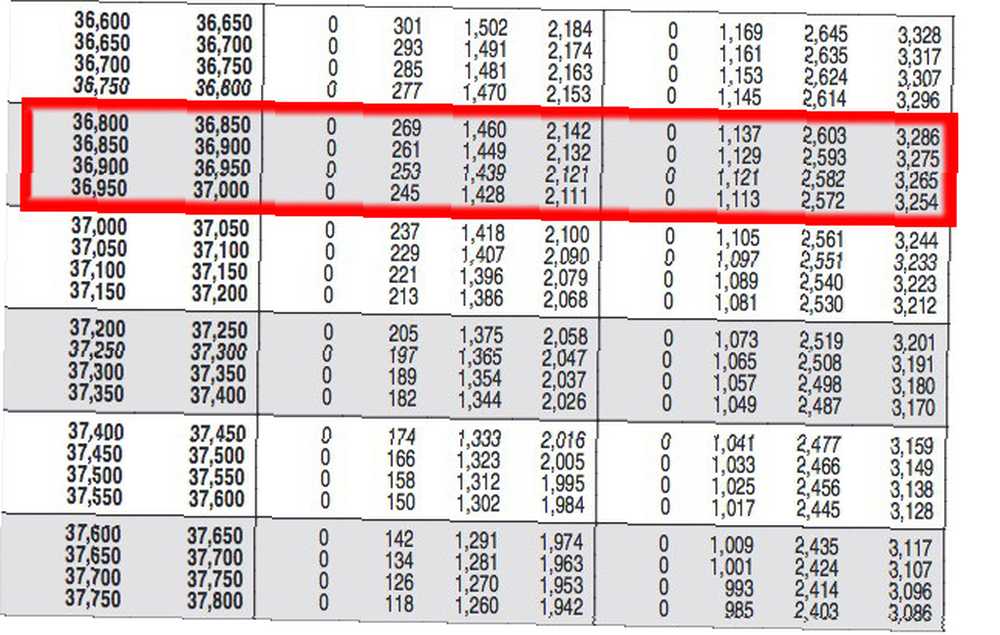
Escribamos una declaración que determinará cuánto podemos reclamar a través de EIC:
= SI (Y (A2> = 36800, A2 = 36850, A2 = 36900, A2 = 36950, A2 < 37000), 1113, "double check"))))
Analicemos esto un poco. Tomaremos solo una declaración que se ve así:
= SI (Y (A2> = 36800, A2 < 36850), 1137, 0)
Excel primero mira la declaración AND. Si ambos operadores lógicos en la declaración AND son verdaderos, devolverá VERDADERO y luego devolverá el argumento [value_if_true], que en este caso es 1137. Si la declaración AND devuelve falso (si A2 = 34,870, por ejemplo), el La función devuelve el argumento [value_if_false], que en este caso es 0.
En nuestro ejemplo real, hemos usado otra instrucción IF para [value_if_false], que permite que Excel siga ejecutándose a través de instrucciones IF hasta que una de ellas sea verdadera. Si su ingreso llega a la declaración final sin estar en ninguno de esos rangos, devolverá la cadena “Doble verificación” para recordarte que algo está mal. Así es como se ve en Excel:
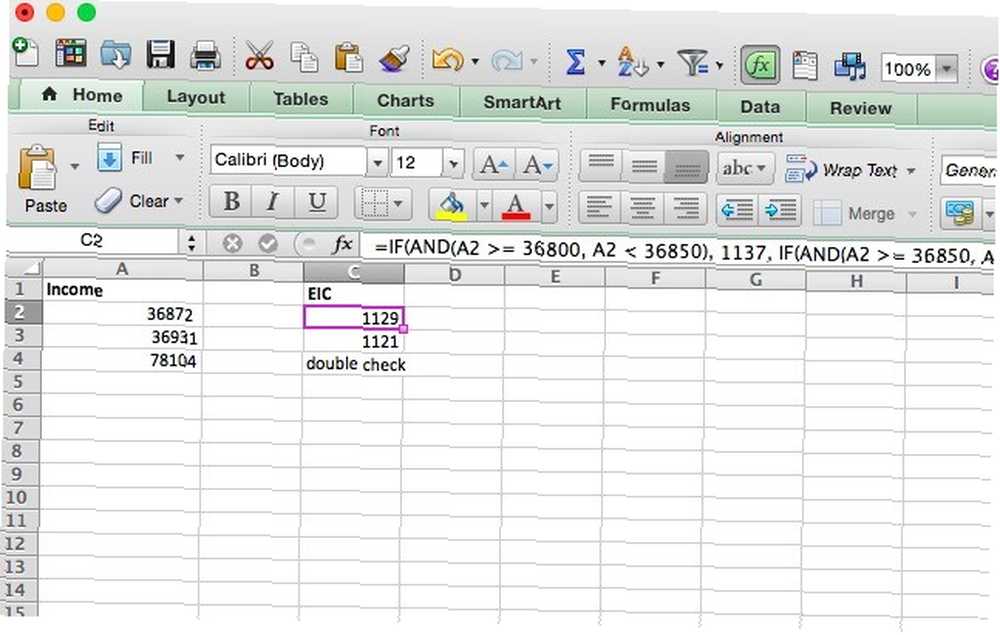
En muchos casos, puede usar BUSCARV para acelerar este proceso. Sin embargo, comprender las declaraciones IF anidadas puede ayudarlo en muchas situaciones con las que es probable que se encuentre. Y si esto es algo que hace con frecuencia, puede crear una plantilla de hoja de cálculo financiera 15 Plantillas de hoja de cálculo Excel para administrar sus finanzas 15 Plantillas de hoja de cálculo Excel para administrar sus finanzas Siempre haga un seguimiento de su salud financiera. Estas plantillas gratuitas de hojas de cálculo de Excel son las herramientas que necesita para administrar su dinero. con este tipo de funciones incorporadas para su reutilización.
Cálculo de intereses pagados con ISPMT
Saber cuánto interés ha pagado por un préstamo puede ser valioso cuando está haciendo sus impuestos, pero si su banco o prestamista no le brinda esta información, puede ser difícil averiguarlo. Afortunadamente, proporcionar ISPMT con un poco de información lo calculará por usted. Aquí está la sintaxis:
= ISPMT ([tasa], [período], [nper], [valor])
[tasa] es la tasa de interés por período de pago, [período] es el período para el que se calculará el interés (por ejemplo, si acaba de realizar su tercer pago, será 3). [nper] es el número de períodos de pago que tomará para pagar el préstamo. [valor] es el valor del préstamo.
Supongamos que tiene una hipoteca de $ 250,000 que tiene una tasa de interés anual del 5% y que la pagará en 20 años. Así es como calcularemos cuánto ha pagado después del primer año:
= ISPMT (.05, 1, 20, 250000)
Cuando ejecuta esto en Excel, obtiene un resultado de $ 11,875 (como puede ver, configuré esto como una tabla y seleccioné los valores desde allí).
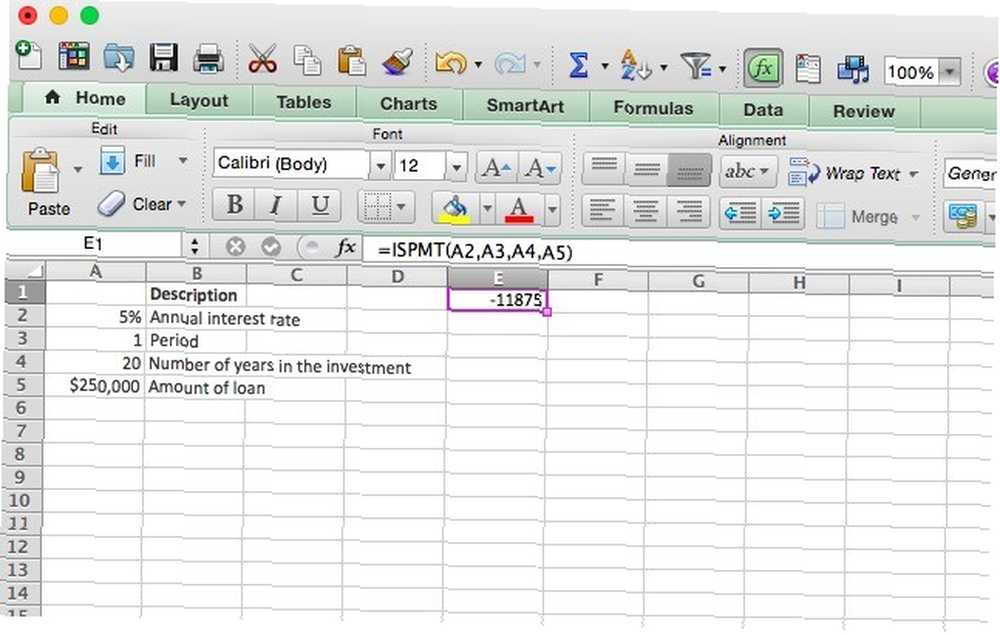
Si usa esto para pagos mensuales, asegúrese de convertir la tasa de interés anual en mensual. Por ejemplo, encontrar la cantidad de intereses pagados después del tercer mes de un préstamo a un año de $ 10,000 y una tasa de interés del 7% usaría la siguiente fórmula:
= ISPMT ((. 7/12), 3, 12, 10000)
Convertir el interés nominal en interés anual con EFECTO
Calcular la tasa de interés anual real de un préstamo es una gran habilidad financiera para tener. Cuando le dan una tasa de interés nominal que se acumula varias veces durante el año, puede ser difícil saber exactamente lo que pagará. EFECTO te dirá.
= EFECTO ([nominal_rate], [nper])
[nominal_rate] es la tasa de interés nominal, y [nper] es el número de veces que el interés se capitaliza durante todo el año. Usaremos el ejemplo de un préstamo con una tasa de interés nominal de 7.5% compuesto trimestralmente.
= EFECTO (.075, 4)
Excel nos da 7.71%, la tasa de interés anual efectiva. Esta información se puede usar con una serie de otras funciones que usan las tasas de interés para determinar cuánto ha pagado o cuánto debe. También puede ser útil si está utilizando Excel para configurar un presupuesto personal Haga un presupuesto personal en Excel en 4 pasos sencillos Haga un presupuesto personal en Excel en 4 pasos sencillos ¿Tiene tanta deuda que le llevará décadas pagarla? ¿apagado? Es hora de hacer un presupuesto y aplicar algunos trucos de Excel para ayudarlo a pagar su deuda antes. .
Depreciación de activos con DB
Excel incluye varias funciones de depreciación diferentes, pero echaremos un vistazo a DB, el método de saldo decreciente fijo. Aquí está la sintaxis:
= DB ([costo], [recuperación], [vida], [período])
El argumento [costo] representa el costo inicial del activo, [recuperación] es el valor del activo al final del período de depreciación, [vida] es el número de períodos durante los cuales el activo se depreciará, y [período] es el número de período para el que desea obtener información.
Interpretar los resultados de la declaración DB puede ser un poco complicado, por lo que veremos una serie de datos. Tomaremos un activo con un costo inicial de $ 45,000 que se depreciará a $ 12,000 en el transcurso de ocho años. Aquí está la fórmula:
= DB (45000, 12000, 8, 1)
Estaré iterando esta fórmula ocho veces, por lo que el argumento final será 1, 2, 3, 4, 5, 6, 7 y 8 en filas consecutivas. Esto es lo que sucede cuando hacemos eso:
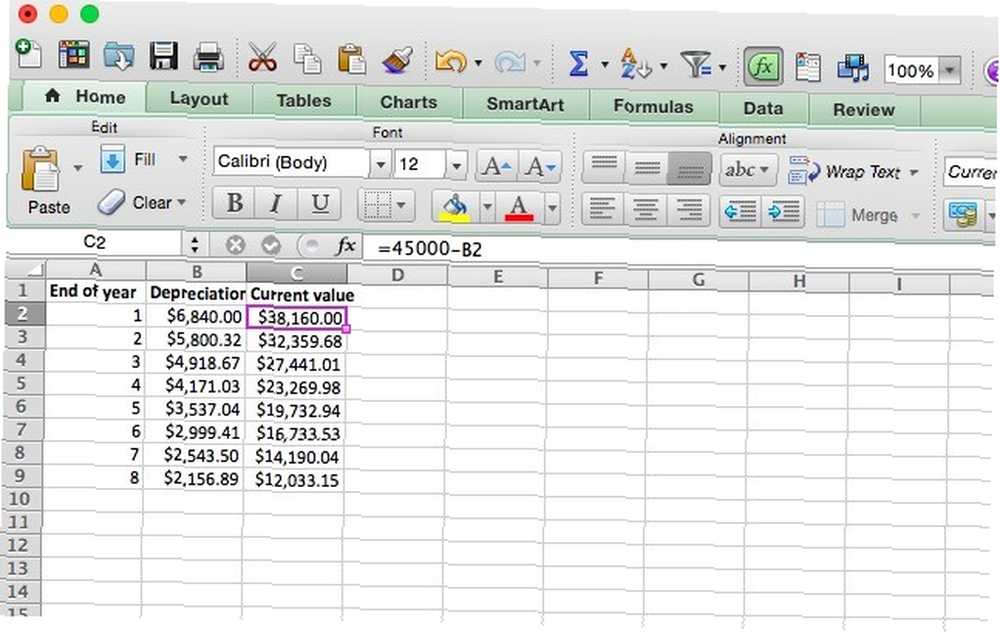
El número en la columna Depreciación es la cantidad de valor que se ha perdido. Entonces, para ver el valor de la inversión al final del año, deberá restar el número en la columna Depreciación del valor de la inversión al comienzo de ese año. Para obtener el valor al final del primer año, restamos $ 6,840 de $ 45,000 y obtenemos $ 38,160. Para obtener el valor al final del año dos, restamos $ 5,800.32 de $ 38,160 y obtenemos $ 32,359.68. Y así.
Excel en hacer impuestos
Estas cinco funciones se encuentran entre la gran cantidad disponible y deberían ayudarlo a comenzar a usar el poder de Excel para hacer sus impuestos. Si no eres fanático de Excel, también puedes usar las herramientas de administración de dinero en Google Drive 10 Herramientas de administración de dinero dentro de Google Drive que deberías usar hoy 10 Herramientas de administración de dinero dentro de Google Drive que deberías usar hoy El problema con el dinero es que si no lo logras, terminas sin él. ¿Qué tal algunas herramientas útiles de administración de dinero para ayudarlo a comenzar dentro de su cuenta de Google Drive? . Y no olvide que hay muchos otros recursos excelentes, incluidas algunas herramientas útiles del IRS 7 Herramientas del sitio web del IRS que podrían ahorrarle tiempo y dinero 7 Herramientas del sitio web del IRS que podrían ahorrarle tiempo y dinero Aquí están Algunas herramientas en línea del IRS para ciudadanos estadounidenses que se esfuerzan diligentemente por sus impuestos. Hacen su trabajo mucho más fácil. No te rindas todavía. y una amplia gama de programas descargables de Excel Los 3 mejores sitios web para descargar programas útiles de Excel gratuitos Los 3 mejores sitios web para descargar programas útiles de Excel gratuitos .
Si usa Excel para hacer sus impuestos, comparta sus consejos a continuación! Nos encantaría saber qué funciones utiliza más. Y si desea usar Excel para impuestos, y no está seguro de cómo hacer algo, deje un comentario con una pregunta y haremos todo lo posible para responder.











